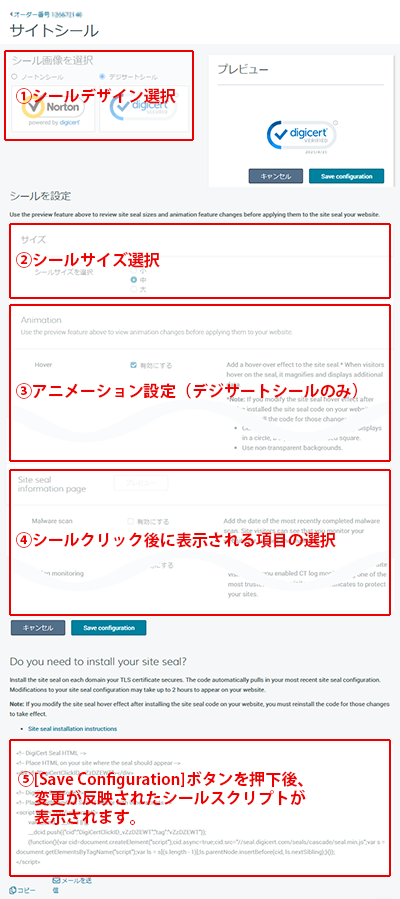Knowledge Base
[CertCentral] サイトシールについて
WEBページにサイトシールを掲載するには
- CertCentralにログインします。
ログインぺージ https://www.digicert.com/account/login.php?lang=ja - 証明書メニューの[オーダー]をクリックして、該当の証明書を選択します。
- [証明書操作]メニューから[サイトシール]をクリックします。
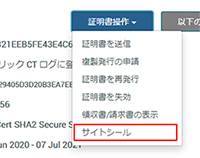
- シールの種類、大きさ等を選択してシールスクリプトを取得します。
※③・④はオプション機能となりますので、必須項目ではございません。 - デジサートデザイン 小:140×68 px
中:150×71 px 大:160×76 px
- ジオトラストデザイン 小:161×81 px 中:201×101 px 大:261×131 px
- Hover シールにマウスをおいた時にシールが拡大され追加情報が表示されるアニメーション効果です。
※この効果を有効にする前に作成したシールスクリプトでは動作しませんので、シールスクリプトに置き換えてください。
- Autoplay(Hoverを有効にしないと選択できません。)シールが設置されたサイトにアクセスすると、自動的にシールのアニメーションが再生される効果です。
- ロゴ(Hoverを有効にしないと選択できません。)会社のロゴなどをシールに追加できます。
※デジサートによってロゴが認証される必要があります。
※ロゴの要件は以下の通りです。 SVGファイルフォーマットであること 詳細
ロゴのアスペクト比が1:1であること
•画像が中央にある円、正方形、角丸正方形であること
•透過背景などは使用しないこと- Malware scan
最後にマルウェアスキャンが実施された日付が表示されます。
サイトの訪問者はサイトがウィルスやマルウェアから監視されていることがわかります。 - CT log monitoring (グローバル・サーバIDでCTログ監視機能を有効にしている場合のみ選択可)
CTログ監視が有効になった日が表示されます。サイトの訪問者はCTログ監視により、
悪意のある攻撃者がドメインに対して不正な証明書を発行した場合に迅速に
対応できまることがわかります。 - Blocklist
サイト訪問者は、政府機関等のブロックリストチェックを経て発行される証明書の
所有者のビジネスが問題ないことを確認できます。 - PCI compliance scan (脆弱性アセスメント機能を有効にしている場合のみ選択可)
最後に完了したPCIコンプライアンススキャン(脆弱性アセスメント)の日付が
表示されます。サイト訪問者は、WebサイトがPCI DDS標準に準拠していることを
確認するための監視されていることを確認できます。 - Verified Customer
CertCentralでアカウントを作成された日付が表示されます。 - サイトのシールを掲載したい箇所に、取得したサイトシールコードを埋め込みます。
※アニメーション設定などは設定に反映されるまで2時間程度かかる場合があります。※CertCentralのアカウントをお持ちでは無い(代行会社より証明書を取得した)場合は、
デジサートのサポート「server_info_jp@digicert.com」までメールでご連絡ください。
タイトル: 「サイトシールコード希望」
本文: オーダー番号またはコモンネームの情報、シールサイズ(大/中/小)を明記してください。
|
①シールデザイン選択 ※2023年9月よりノートンシールの選択が出来なくなりました。 詳細 |
②シールサイズ選択 |
|
③アニメーション設定(デジサートデザインシール選択時のみ) |
|
④シールをクリック後にページに表示される項目を選択します。 |
|
| ⑤「Save configiration」ボタン押下するとシールスクリプトに設定が反映されますので、 コピーまたはEメールで送信します。 |
シールが表示されない(トラブルシューティング)
- 古いInternet Explorer バージョンの互換表示設定を行っている
古いInternet Explorer用に設計されたWebサイトのレイアウトを保つために互換表示設定をされている場合シールが表示されませんので
設定を解除することで表示されます。
(1)サイトシールを設置しているページに互換表示設定が埋め込まれている
例:Internet Explorer7の互換設定<meta http-equiv="X-UA-Compatible" content="IE7">(2)Internet Explorerの互換表示設定にWebサイトが登録にされている
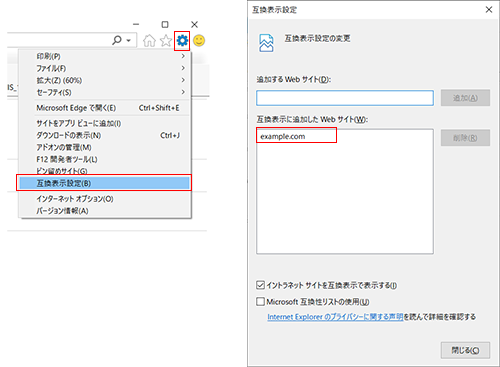
- 一部の環境ではサイトシールコードのdivタグが空と認識され自動的に削除される
一部のCMSソフトウェアソリューションは、サイトのシールコードに含まれている「div」タグが空と認識しタグが削除され、サイトシールが読み込まれない事例が報告されています。各CMSベンダー解決策等が用意されているかもしれませんが、Divタグに何らかのコンテンツを追加することで回避できる可能性があります。コードの変更は推奨しておりませんが、回避策として以下のようなコードを埋め込むことをお勧めいたします。
<a href="www.digicert.com">SSL Certificate</a> - サーバ証明書の有効期限切れ
- サーバ証明書の有効期限が切れ、更新されていない場合は、シールは表示できなくなります。
- 名目上は更新だが、何らかの事情で新規申請で証明書を取得した場合や有効期限切が切れた証明書を更新した場合はコードが無効になります。改めてサイトシールコードを取得してサイトに設置したコードを置き換える必要があります。
- サーバ証明書の有効期限が切れ、更新されていない場合は、シールは表示できなくなります。
- コードを変更している
コードをカスタマイズしたり変更した場合に、コードに含まれるID等が変わってしまいシールが表示できなります。オリジナルのコードに戻して表示を確かめてください。 - ウェブサイトに暗号化されていない接続(HTTP通信)している
HTTPではシールが表示できません。シールを表示させるにはHTTPSでウェブサイトにアクセスする必要があります。
- 証明書のコモンネーム(またはSANs)に含まれるFQDNと異なるサイトに設定している
サイトシールは証明書のコモンネームやSANに含まれているFQDNのサイトでないと表示できない仕組みになっています。
ブラウザで指定したURLがこのFQDNではない場合やIPアドレスでの接続を行った場合もシールは表示されません。 - 旧シールスクリプトを使用している
過去に提供していたシールスクリプトは利用できなくなりましたので、CertCentralであらたに取得したシールスクリプトに置き換える必要があります。
詳細は「旧シールスクリプトから新シールスクリプトの変更について」を参照ください。 - JavaScript エラー
サイトシールコードが読み込まれる前にJavaScriptエラーが発生する場合、サイトシールコードが実行されずシールが表示されなない可能性があります。ブラウザのエラーコンソールや設定等からJavaScriptが正しく実行されるか確認してください。 - シールクリック後のページが英語になる
デフォルトの表示言語はシールコードを設置しているHTMLで指定された言語が引き継がれます。日本語を指定する場合はページのhtmlタグにlang属性を加えてください。
<html lang="ja">
コードの変更は推奨しておりませんが、htmlタグによる言語指定ができない場合は回避策としてdivタグに以下のようにdata-language="ja"属性を指定することでデフォルトを日本語にすることが可能です。
<div id="DigiCertClickID_" data-language="ja">
サイトシールについてよくある問い合わせ
Q:サーバ証明書を更新したら、サイトシールのスクリプトを再取得する必要がありますか?
A: サイトシールを設置しているサイトのサーバ証明書を更新した場合、シールスクリプトの再設置は不要で引き続きそのままご利用いただけます。
ただし、正しく更新が行われなかった(名目上は更新だけども、申請区分が新規申請等になっている等)場合や 旧スクリプトを利用されている場合(詳細)は、新しくサイトシールスクリプトを生成し、サイトに設置しなおしてください。
Q:シールをクリックして表示される検証ページの情報について
A: サイトシールをクリックした後表示されるサイトシール情報のページです。製品や表示オプションによって表示される項目が異なります。
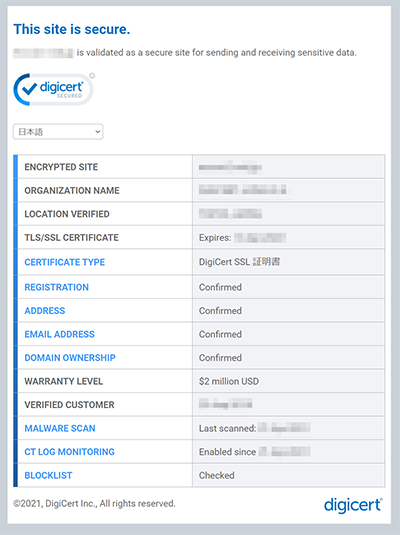 |
|
Q:サイトシールを掲載すると、どういったメリットがありますか?
A:インターネットユーザは、初めて訪れるウェブサイトで個人情報を入力したり、ショッピングを行うことを 躊躇しがちですが、そのウェブサイトの運営主体の実在が証明されていることを簡単に確認でき、安心してサイトを利用することができます。サイトを運営する側としては、シールを掲載することにより、インターネットユーザに対してセキュリティに配慮したサイトであることを明示し、サイトの信頼性を高めることができます。
Q:シールを掲載するために、費用はかかりますか?
A:シールはサーバIDに付属した無料のオプションサービスです。利用するのに特に費用はかかりません。
Q:ウェブサイトにどのようにしてシールを設定すればよいですか?またシステムを変更する必要はありますか?
A:シールを掲載されるウェブページのHTMLソースを編集して、シールのリンクを設定いただく必要があります。
特にウェブサーバに何かインストールするといったシステム変更は必要ありません。
Q:どのようなサイズや背景色のシールを利用できますか?
A:サイズ、小(S) / 中(M) / 大(L)から選択できます。
Q:シールのデザインやクリックして表示される検証ページの情報をカスタマイズしてよいですか?
A:カスタマイズは規約上も禁止されています。シール掲載方法に従ったリンクの設定のみ行ってください。
Q:更新後の証明書を適用してもサイトシールの有効期限が更新されません。
A:更新元の証明書が有効期限切れとなったタイミングで、更新後の証明書の有効期限が表示されるようになります。
今すぐ更新後の証明書の有効期限を表示させたい場合は、更新後の証明書に紐づくシールスクリプトをご利用ください。
旧シールスクリプトから新シールスクリプトの変更について
旧シール取得ウェブサイトで生成されたシールスクリプトを掲載されているお客様におかれましては、2021年4月23日までにCertCentral より取得いただける新しいシールスクリプトへ差し替えていただきますようお願い申し上げます。
以下の手順にそって、現在貴社ウェブサイトに掲載しているシールスクリプトをご確認ください。
新しいCertCentralから生成されたスクリプトに差し替えていただきますようお願いいたします。
Step 1: ノートンシール、ジオトラストスマートシールを表示している貴社ウェブサイトのウェブページのソースを確認します。
Step 2: 以下の例の黄色でハイライトされた箇所のように、ご利用のシールを検索します。
A. ノートンシールをご利用の場合、「seal.websecurity.norton.com」を検索します。
※「seal.verisign.com」(2019年10月25日表示終了)を併せてご確認ください。
スクリプトが残っている場 合は入れ替えていただきますようお願いいたします。 
B. ジオトラストスマートシールをご利用の場合、「smarticon.geotrust.com」を検索します。
Step 3: あらたにCertCentralから取得したスクリプトを取得します。取得方法についてはこちらを参照してください。
Step 4: 取得したスクリプトに入れ替え、ブラウザで確認します。
※変更が反映されていない場合は、ブラウザのキャッシュクリアをお試しください。